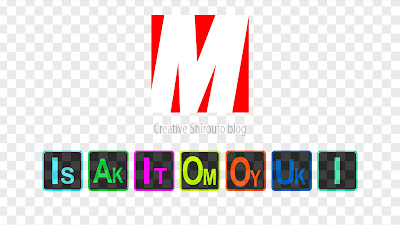[day][Photoshop Elements] マットペイントに挑戦 pt1
毎週水曜日はday日記的投稿です。今回はわりと好評、Photoshop Elementsの編集記事になります。
さて今回は、マットペイントに挑戦してみます。Elementsでマットペイントの編集はかなりたいへんですが、やることはとてもシンプルなのでぜひ挑戦してみてください。
=========
マットペイントとは?
=========
確かな定義は無いようなのですが、
・SFチックな作風
・空想現実的発想の作品
・名前の如くマット=艶の無い作風
と、おおよそこの3つを踏まえているとマットペイントと言うようです。映画スターウォーズがマットペイントのスタートとも言われていますが、スターウォーズのポスターなどのあの感じの作風を総称してマットペイントと言うようです。
こちらを見ると「なるほど」と言う感じである種の納得が得れると思います。
どうだったでしょうか?「あ、ああああ、そう言う感じね」と言うのが理解できたと思います。
=========
さて、編集スタート
=========
全部を書いていたらアホほどの長文になるのでElementsの基本操作などは省きます。極めて簡単に書いていきます。
今回の元写真がこちら↓
そして、完成がこちら↓
初めてマットペイントをやったにしては上出来かも?知れません。さて、さて、繰り返しになりますが、全部説明しているとアホほど長い文章になるので、同じ操作やElementsのツール説明、ツールの数値などは大幅に省きます。
=========
編集 / 夜空とビル群
=========
1)夜を作ります。
新規レイヤー→塗りつぶしツールで塗りつぶし(夜の色)→描画モード/焼き込み(リニア)
これで夜になります。レイヤー名は前景リニア。
2)窓を灯り(それっぽい照明)に変えます。
・自動選択ツール(A)→新規レイヤー→グラデーションツールで色付け→選択を解除
・前景リニアレイヤーを消しゴムツールで選択した部分を消していく
1)と2)をビルの窓の適当な場所で繰り返します。
3)消しゴム確認
消しゴム確認のレイヤーを作っておくと楽です。↑は背景と窓灯りのレイヤをノンアクティブにした状態。前景レイヤーだけが写ってます。白い部分が消しゴムの足跡。
街頭などは前景レイヤーの上のレイヤー(前面)で描くと良いでしょう。ビルの灯りと前方の灯りの遠近感なども考えながらやるとそれっぽい雰囲気になります。
やることはシンプルです。これを繰り返し窓灯りを作ります。
これで夜空とビル群は完成。
=========
編集 / 切り株とレーザー
=========
1)元写真を複製して選択ツールで切り株の適当な位置を選択します。
2)カラーパレットを好みの色にしてグラデーション色付けします。
・自動選択ツール(A)→選択→新規レイヤー→グラデーションツール3)レーザーを作ります。
[レーザー線部分]
線ツール(またはラインツール)で好みの色で線をひく→自動選択ツール(A)で選択→切り株の色に合わせてグラデーションツールで色付け→ぼかし(ガウス)→ぼかし(移動)→要らない場所を消しゴムツールで消す
[レーザー衝撃部分/設置点の丸い部分]
ブラシツール→適当な色を丸く描く→描画モードで調整/これをいくつかのレイヤーに分けて、画質調整や描画モードで繰り返す。これでレーザー部分は完成です。
=========
細かな操作
=========
・完成イメージの配置は一番初めに決めておいた方が楽に進めます。
・それぞれのレイヤーにその都度、ぼかしや消しゴム、ドロップ&シャドウなど色々な要素を入れます。
・前景リニアレイヤーも最終的に調整したり新たなレイヤーで暗幕を作ることも必要であればやります。
・色はその都度、変更していきます。念のためレイヤー複製を忘れずに。画質調整→カラー→色相彩度→調整。
・グラデーションツールなどの色付けレイヤーは最終的にノイズを加えます。必要であればぼかしや消しゴムや指先ツールなどで調整します。
=========
まとめ
=========
全部の解説をするのは難しいのですが、基本的に大きく1)夜空とビル群と2)切り株とレーザーの2つの編集で出来上がりました。やることはシンプルなのです。
細かいところは調整しながら進めますが大きく完成のイメージを崩さずに編集するのがコツかも知れません。
Elementsでもマットペイントが出来るのでぜひチャレンジしてみてください。
私ミサキはインスタグラムもやってます→misaki_tomoyuki
ぜひフォローをお願い致します。